Обычно вы подключаетесь к Wi-Fi вашего маршрутизатора Daily и пользуетесь Интернетом до тех пор, пока у вас не возникнут злые намерения использовать чужой Wi-Fi. если ты использовать только один или два Wi-Fi в день, лучше заблокировать все другие сети Wi-Fi, чтобы они не появлялись в вашей доступной сети Wi-Fi. список.
Здесь я расскажу вам, как заблокировать отображение и отображение всех других имен сетей Wi-Fi, а также использовать только вашу часто используемую сеть Wi-Fi.
Как заблокировать другие сигналы сети Wi-Fi
1 - Открыть Командная строка как админ.
2 - Теперь напишите команду, приведенную ниже, и нажмите Enter.
netsh wlan добавить разрешение фильтра = разрешить ssid = "НАЗВАНИЕ СИГНАЛА WIFI"networktype = инфраструктура
Примечание. - Просто замените имя сигнала Wi-Fi вместо ИМЯ СИГНАЛА WIFI.
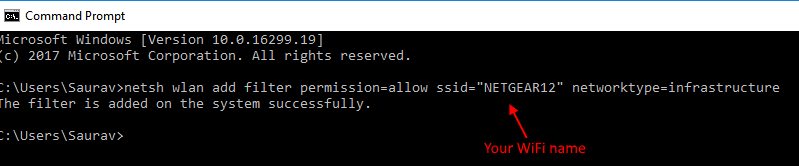
Точно так же запустите больше команд, чтобы добавить еще несколько сигналов Wi-Fi, которые вы хотите разрешить на своем ПК с Windows и которые вы регулярно подключаете на своем ПК.
3 - После того, как вы добавили все разрешенные сети Wi-Fi в список, выполните следующую команду, указанную ниже, чтобы заблокировать все другие сигналы Wi-Fi.
netsh wlan добавить разрешение фильтра = запретить все тип сети = инфраструктура
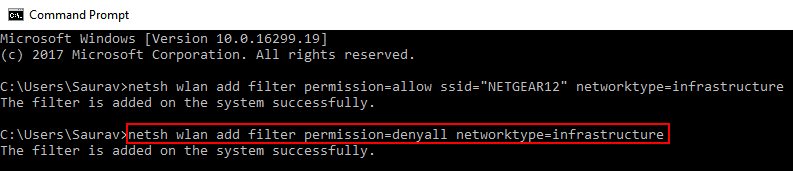
Вот и все. Теперь вы заблокировали все другие сигналы Wi-Fi на своем ПК.
Как отменить фильтрацию и блокировку сигналов WiFi
Возможно, вы захотите отменить эту операцию в будущем из-за путешествия или по другой причине. Чтобы отменить вышеуказанную операцию и вернуть все к значениям по умолчанию, просто выполните команды, приведенные ниже.
netsh wlan разрешение на удаление фильтра = запретить все тип сети = инфраструктура
удалите также разрешенный сигнал Wi-Fi из белого списка.
разрешение на удаление фильтра netsh wlan = allow ssid = "ВАШЕ НАЗВАНИЕ СИГНАЛА WIFI"networktype = инфраструктура
Просто замените свое имя Wi-Fi на «ВАШЕ ИМЯ СИГНАЛА WIFI» в команде.
Как просмотреть текущие фильтры
Чтобы просмотреть созданные вами активные фильтры, выполните следующую команду:
netsh wlan показать фильтры
Как заблокировать только определенный сигнал WiFi
Чтобы заблокировать только определенный сигнал WiFi, просто выполните команду, приведенную ниже.
netsh wlan разрешение на удаление фильтра = блокировать ssid = ”СИГНАЛ WIFI, КОТОРЫЙ ВЫ ХОТИТЕ ЗАБЛОКИРОВАТЬ”Networktype = инфраструктура
Как просмотреть текущий список фильтров WiFi
Чтобы просмотреть список фильтров WiFi, просто введите следующую команду.
netsh wlan показать фильтры
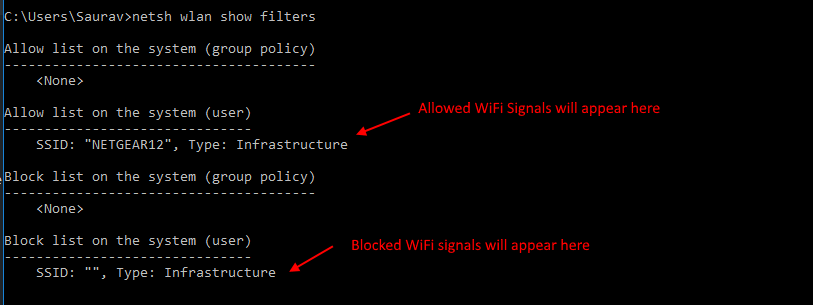
Вот и все. Теперь в списке будут отображаться только желаемые сигналы Wi-Fi.
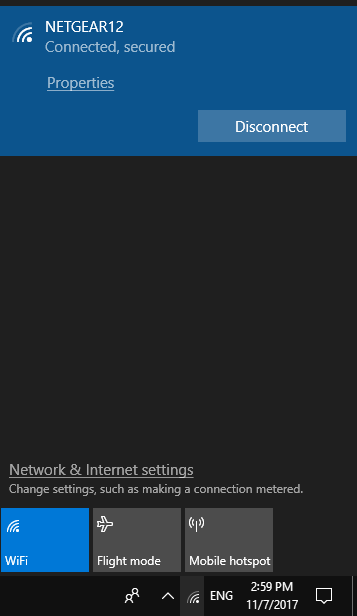

![ИСПРАВЛЕНИЕ: проблемы HyperX в Windows 10 [Драйверы, проблемы с микрофоном]](/f/314fe163a64f05972c96db071c91da98.jpg?width=300&height=460)
